Nowy Fritzbox: Przenieś ustawienia ze starego routera
- Karolina Kanas
- January 20,2023
Przeprowadzka wymaga dużo wysiłku. W ten sposób błyskawicznie konfigurujesz nowy Fritzbox i natychmiast jesteś online.

Przeprowadzka jest zawsze wyczerpująca: pudła trzeba zapakować, przetransportować i ponownie wyczyścić w nowym miejscu. Fajnie, gdy przeprowadzka jest również bardzo łatwa: bo jeśli kupisz nowy Fritzbox, wszystkie ustawienia ze starego modelu można bez problemu przenieść. Pokażemy Ci, jak najlepiej to zrobić.
Podobnie jak w przypadku komputera z systemem Windows, potrzebna jest również kopia zapasowa Fritzbox, którą zaimportujesz do nowego modelu, aby przywrócić zapisane ustawienia. Plik kopii zapasowej można utworzyć za pomocą menu przeglądarki Fritzbox w menu „System -> Kopia zapasowa”. Aby zapisać bieżące ustawienia, najpierw wprowadź hasło, które będzie używane do szyfrowania pliku kopii zapasowej. Po wejściu do niego menu pokazuje, jak silne jest wybrane hasło - musi mieć co najmniej „średnią” ocenę, aby bezpieczeństwo było kontynuowane. Nie możesz zapomnieć hasła, w przeciwnym razie nie będziesz mógł korzystać z kopii zapasowej. Kontynuuj proces za pomocą „Zapisz”. Następnie musisz włączyć ten proces: Albo wprowadzając wyświetlaną kombinację cyfr na telefonie podłączonym do Fritzbox przez DECT lub kabel i potwierdzając przyciskiem połączenia. Możesz też nacisnąć dowolny klawisz na obudowie Fritzbox. Działa to tylko wtedy, gdy nie masz ustawionej blokady klucza dla routera. Możesz sprawdzić, czy tak jest, w punkcie „System -› Klawisze i diody LED - ›Blokada klawiszy”. Pod koniec tworzenia kopii zapasowej ponownie kliknij „OK”. Plik kopii zapasowej trafia następnie do folderu przechowywania określonego w przeglądarce — zwykle „Pobrane”. Ma końcówkę „.export”. Nazwa pliku składa się z nazwy modelu Fritzbox, zainstalowanej wersji Fritz OS oraz daty i godziny zapisania pliku.
Wskazówka: Ponieważ Fritzbox wymaga zatwierdzenia, możesz wykonać kopię zapasową tylko wtedy, gdy masz dostęp do routera. Jeśli chcesz od czasu do czasu wykonać zdalną kopię zapasową, musisz wcześniej wyłączyć żądanie zwolnienia - w domu, ponieważ Fritzbox również chce potwierdzenia dezaktywacji. Teraz można dezaktywować system w menu Fritzbox pod „System -› Użytkownicy FRITZ! Box - ›Rejestracja w sieci domowej”, usuwając zaznaczenie obok „Potwierdź również wykonanie niektórych ustawień i funkcji”.
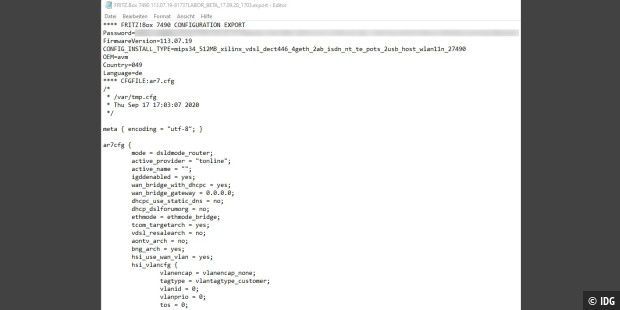
Tworzenie kopii zapasowej ustawień Fritzbox jest zalecane nie tylko w przypadku przejścia na nowy model routera. Aktualne problemy z routerem lub siecią domową można również rozwiązać, importując plik kopii zapasowej. W takim przypadku sensowne jest regularne tworzenie kopii zapasowej automatycznie. Robisz to za pomocą usługi Push Fritzbox: Przejdź do „System -› Usługa Push ”i kliknij znak plus przed„ Zapisz ustawienia ”. Aktywuj usługę push i wprowadź adres e-mail, na który Fritzbox wyśle wiadomość o kopii zapasowej, a także hasło zabezpieczające plik kopii zapasowej. Teraz Fritzbox zawsze tworzy kopię zapasową przed zaimportowaniem aktualizacji oprogramowania lub przywróceniem routera do ustawień fabrycznych.
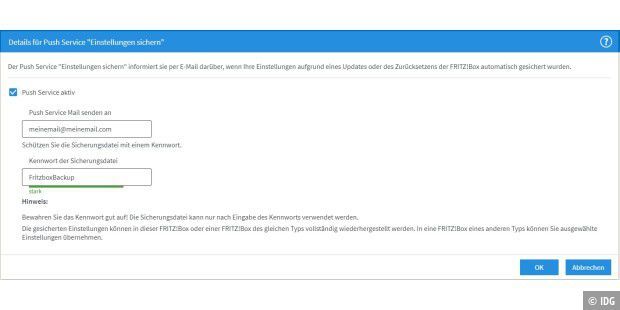
Użyj menu Fritzbox, aby przywrócić plik kopii zapasowej na nowym routerze AVM. Plik zawiera ustawienia określone dla niektórych opcji w starym Fritzbox. Jeśli nowe urządzenie jest tym samym modelem, kopię zapasową można zatem całkowicie zaimportować. Jeśli podłączasz nowy Fritzbox po raz pierwszy, możesz zaimportować plik kopii zapasowej bezpośrednio na stronie startowej, klikając niebieski link „Zastosuj ustawienia”. Poprzez „System -› Kopia zapasowa - ›Przywracanie” można przejść do tego samego menu. Wybierz plik kopii zapasowej w "Wybierz plik", wprowadź hasło do kopii zapasowej i kliknij "Przywróć". Potwierdź, naciskając przycisk na obudowie lub przez Fritzphone i kliknij „OK”. Teraz routerowi chwilę zajmuje wczytanie kopii zapasowej i ponowne uruchomienie - wyświetlacz w przeglądarce też może się nie zmienić: bądź cierpliwy przez kilka minut i sprawdź obudowę Fritzbox, czy diody już nie migają, ale raczej świecą jak zwykle. Następnie otwórz menu Fritzbox i sprawdź, czy router przyjął ustawienia.
Jeśli przywrócisz plik kopii zapasowej do innego modelu Fritzbox, nowy router automatycznie pokaże wybór ustawień, które może przyjąć. Dzieje się tak również, jeśli po wybraniu pliku kopii zapasowej wybierzesz opcję „Wybieram, które ustawienia mają zostać przywrócone”. Zaznacz wszystko, co chcesz przenieść do nowego Fritzbox i potwierdź przyciskiem „Zastosuj”.
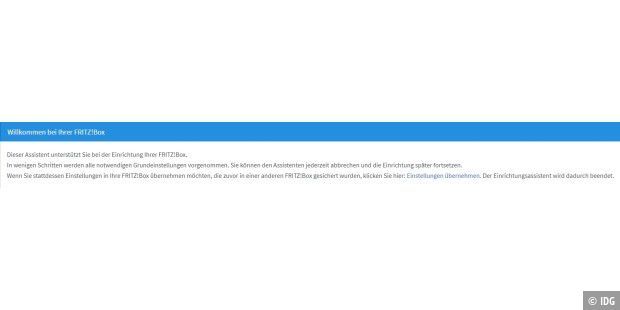
Najważniejsze przygotowanie przy przenoszeniu ustawień Fritzbox: Sprawdź zainstalowaną wersję Fritz OS na oryginalnym i nowym modelu. Ponieważ możesz przesłać plik kopii zapasowej tylko wtedy, gdy ta sama wersja działa na obu polach. To posunięcie działa również, jeśli Fritz OS na nowym pudełku jest bardziej aktualny niż na starym - nie działa na odwrót.
W większości przypadków późniejsza aktualizacja nie stanowi problemu, na przykład jeśli zdemontowałeś już starszy Fritzbox, a nowy Fritzbox jest online. Następnie otwórz menu nowego modelu i przejdź do „System -› Aktualizacja - ›Wersja FRITZ!OS” i kliknij „Znajdź nowy Fritz!OS”. Fritzbox wyszukuje nową wersję na serwerze aktualizacji i instaluje ją, jeśli jest dostępna. Następnie możesz zaimportować plik kopii zapasowej.
Zainstaluj nowy Fritz-OS w trybie offline: Jeśli chcesz udostępnić nowemu Fritz-Box DSL z zapisanymi ustawieniami przed podłączeniem go, aby uniknąć konieczności wprowadzania danych dostępu do Internetu, możesz również zaimportować nowy Fritz-OS w trybie offline - pod warunkiem, że są z tym samym dostawcą i taryfą pobytu i zmieniają tylko Fritzbox. Jeśli stara skrzynka jest nadal podłączona, przejdź na stronę http://download.avm.de/fritzbox. Tam pobierasz odpowiedni plik Fritz OS dla swojego nowego modelu - jest to plik z rozszerzeniem „.image”. Podłącz komputer do nowego Fritzbox za pomocą kabla LAN lub WLAN, otwórz jego menu i przejdź do „System -› Aktualizacja - ›Plik FRITZ!OS”. Jeśli ta pozycja menu się nie pojawi, być może trzeba będzie kliknąć „Widok: Standard” w lewym dolnym rogu, aby aktywować rozszerzone menu. Możesz teraz zapisać ustawienia lub zrezygnować z nich, odznaczając pole. Następnie użyj "Wybierz plik", aby wywołać ścieżkę do zapisanego pliku Fritz OS. Teraz zainstaluj oprogramowanie układowe za pomocą „Rozpocznij aktualizację”.
Opisana metoda działa szczególnie łatwo, jeśli przełączysz się na inny Fritzbox w ramach technologii połączenia - na przykład z połączeniem DSL z 7490 na 7590. Zasadniczo kopia zapasowa działa również między Fritzboxami w przypadku połączenia kablowego - nawet jeśli jesteś z przełącznika od skrzynki dostawcy do routera, który sam kupiłeś. W takim przypadku ważne jest, aby podłączyć nowy box, aby natychmiast uzyskać aktualny Fritz OS: ponieważ jeśli nowy box ma starszą wersję niż poprzedni model, kopia zapasowa nie będzie działać. Następnie można zaimportować plik kopii zapasowej: Wybierz tutaj metodę, w której wybierasz ustawienia, które chcesz przenieść do nowej skrzynki - przydatne są ustawienia dla sieci WLAN i stałych adresów IP. Nie można przenosić wpisów dotyczących dostępu do Internetu i połączeń telefonicznych. Nie są one nawet zawarte w pliku kopii zapasowej, ponieważ i tak musisz wcześniej zarejestrować nowy router kablowy u dostawcy.
Nawet po zmianie dostawcy DSL nowy Fritzbox nie może nawiązać połączenia z zapisanymi danymi dostępowymi do Internetu i telefonu: dlatego należy używać tylko wybranych ustawień WLAN i sieci domowej z pliku kopii zapasowej.
Jeśli dostosowałeś wiele ustawień w konfiguracji Fritzbox, na przykład stworzyłeś liczne przekierowania portów lub przypisałeś stałe adresy IP, warto z jednej strony zaimportować plik kopii zapasowej. Jeśli jednak to nie zadziała lub nowy router tylko częściowo przyjmie ustawienia, wyszukiwanie błędu może zająć dużo czasu. Dlatego wielu profesjonalistów Fritzbox robi zrzuty ekranu poszczególnych stron menu przed przeniesieniem. Następnie skonfiguruj nowy router od podstaw, korzystając z tych informacji, aby móc zacząć z czystym systemem.
Konfigurację routera można zapisać na większości urządzeń i zaimportować ponownie później na tym urządzeniu lub jednym z tej samej serii modeli. Jednak zwykle nie działa to z innym routerem tego samego producenta. Tylko urządzenia dla sektora profesjonalnego, takie jak Draytek i Lancom, oferują odpowiednią opcję. Pliki kopii zapasowej nie mogą być również wymieniane między routerami różnych producentów.
Niektóre routery Telekom Speedport (na przykład Hybrid, Smart 1 do 3) mają funkcję „Backup & Restore”. Jeśli jest aktywna, urządzenie zapisuje na serwerze Telekom SSID sieci WLAN, hasło sieci WLAN oraz przypisanie numerów telefonów do podłączonych urządzeń. Jeśli następnie przełączysz się na inny router Speedport z tą funkcją, pobierze on dane z chmury, dzięki czemu sieć WLAN będzie działać natychmiast jak zwykle i nie musisz ponownie podłączać urządzeń sieci domowej. Według Telekom ta funkcja będzie wkrótce dostępna również dla innych routerów, takich jak Speedport Pro. Router otrzymuje podstawowe ustawienia i dane dostępowe do Internetu z serwera Telekom, gdy jest mimo to podłączony. Tę funkcję można znaleźć w menu Speedport w „Ustawienia -› Zapisz ustawienia - ›Ważne ustawienia”. Aby go aktywować, wybierz opcję „Automatycznie twórz kopie zapasowe i przywracaj ważne ustawienia (zalecane)”. Możesz utworzyć kopię zapasową bieżącej konfiguracji w „Wszystkie ustawienia”. Plik ten można jednak przesłać tylko do routera z tej samej serii modeli.
Zobacz też: Zwiększ prędkość WLAN - tak to działa
